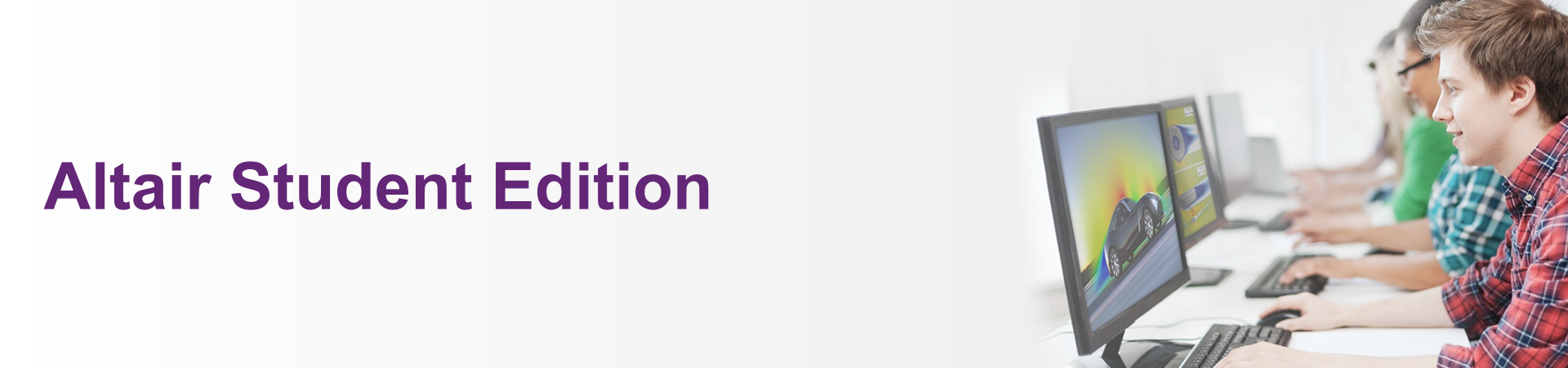Altair Oneアカウントを作成し、無償学生版をはじめる
手順を確認無償学生用ソフトウェアバンドル
理論的概念に命を吹き込み、製品設計スキルを加速し、実社会における戦力を高めるソフトウェアツールを使って、コース型とプロジェクト型の学習を進められます。
Altair Student Editionバンドルには、シミュレーション、データ分析、人工知能(AI)といったアルテアの広範な技術分野にまたがる多数の製品が含まれており、1つのライセンスキー・アクティベーションキーで簡単にアクセスできます。Altair Student Editionバンドルの製品カテゴリーの一部をご紹介します。

データサイエンス、機械学習、人工知能

構造、マルチフィジックス

流体、熱、CFD

工業デザイン、レンダリング

生産技術

電磁界

電子設計自動化(EDA)
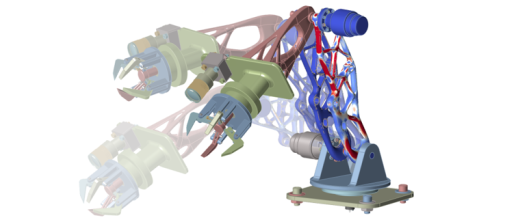
システムモデリング、制御、ロボット工学

モノのインターネット(IoT)
アルテア学生版バンドル製品の詳細
製品詳細
Student Editionにバンドルされている各製品の詳細については、Altair Communityのこの記事を参照し、特定のカテゴリーや一般的なアプリケーション(「構造」や「パワーエレクトロニクス」など)を検索してください。
Student Editionの製品一覧学生版へのアクセスが、Altair Oneになりました!
新しくなった Student Edition プロセスでは Altair One を活用し、合理的なプロセスで Altair Student Edition を提供できるようになりました。 Altair One は、アルテアソフトウェアのダウンロード、コミュニティ(掲示板)、学習素材、サポートなどにまとめてアクセスできる唯一の場所です。
Altair Student Edition の利用は、以下の手順に従ってください。
インストール手順(YouTube動画でも見られます)
- Altair One 登録ページに移動し、教育機関から割り当てられたメール アドレス(例: yourname@youruniversity.ac.jp)を入力します。
- 「Student(学生)」または「Faculty(教員)」を選択して詳細を入力し、指定したメールアドレスに送信された確認コードを入力してアカウントを作成します。
注1:ほとんどの場合、Altair One はメール ドメインから大学を自動的に認識し、ユーザー アカウントを大学のアカウントにリンクします。 電子メールドメインが複数の大学アカウントに関連付けられている場合は、リストから該当するアカウントを選択するよう求められます。 あなたの大学がリストにない場合は、「Not Listed?」をクリックして手動で追加する必要があります。
注2:既にAltair Oneへ登録済みで、利用区分をStudentにできない方はjp-academic@altair.com までご連絡ください。
- Altair Oneにログインし、「マーケットプレイス」にアクセスします。
- 「Altair Student Edition」カードをクリックします。
- 右側に表示されるパネルで「Licensing(ライセンス)」タブを選択し、「Student Edition License(ライセンスの取得)」をクリックします。 固有のライセンス アクティベーション キーが表示されるのでコピーしておきます。
注: ライセンス のアクティベーション キーの代わりに「pending verification」メッセージが表示される場合は、2 ~ 3 営業日待って、資格情報承認通知(メール)をお待ちください。 認証が完了したら、戻ってこのステップを完了できます。
- Altair One にログインしたまま、Altair Marketplace で進めます。
- 左側の「Suites」フィルターで「Student Edition Bundle」チェックボックスが選択されていることを確認してください。
- Altair Student Edition バンドルに含まれる 40 以上のソフトウェアから希望の製品を選択し、ダウンロードします。
- ダウンロードした .exe ファイルをダブルクリックし、インストールウィザードのインストール手順に従って、ソフトウェアをコンピュータにインストールします。
- ファイル エクスプローラーで、インストールされている アルテアソフトウェアのインストール フォルダーに移動します(例: システム (C:) > Program Files > Altair > 2023 > security > bin > win64 > GUI)
- ファイル「almutil_gui.exe」を見つけてダブルクリックします。
- 「Altair License Utility」ウィンドウが開きます。
- [Activation] タブを選択し、ステップ 2 で取得したライセンス アクティベーション キーをフィールドに貼り付けて、[Activate] をクリックします。
注: このステップを完了する必要があるのは、はじめてStudent Edition バンドルからアルテアソフトウェアをダウンロードしてインストールするときだけです。
STEAM系学生・教員向けアカデミックプログラム
詳細Student Editionについて
|
|
学生版 |
プロフェッショナル版 |
アカデミック 版 |
パーソナル版 |
|
使用者 |
現在教育機関に在籍している学生 |
企業、政府機関、商業研究開発 |
学術機関(大学、専門学校、高専) |
すべての人 |
|
利用制限 |
自習、商用利用禁止 |
未発表の研究を含む商用利用 |
コース指導、プロジェクトベースの学習、論文制作、公開研究。商用利用禁止 |
学習と認証資格商用利用禁止 |
|
構成 |
Windows |
Windows; |
Windows; |
Windows |
|
費用 |
学生、生徒のパソコンに無料でインストール可能 |
企業所有のコンピュータにインストールするための年間サブスクリプション |
大学所有のコンピュータにインストールするための年間サブスクリプションの割引 |
無料 |
|
製品 |
すべて |
すべて |
Altair Inspire, Altair Compose, Altair Twin Activate, Altair RapidMiner Studio |
|
|
ライセンス |
1年間のノードロックライセンスを学生にメールで送信 |
標準のアルテアのライセンスオプション |
Altair Unitsを使用すると、オールインワンバンドルとしてアルテアのソフトウェア全体にアクセスできます。 |
1年間のノードロックライセンス |
|
Download and Access |
学生版ソフトウェアダウンロード |
Altair One Marketplaceでアカウントを作成する |
アカデミック版ソフトウェア申請 |
即時ダウンロードとアクティベーション |
Altair Student Editionに含まれるほとんどの製品には制限がありませんが、一部、制限がある製品について説明します。
以下の製品については、モデルのサイズに制限はありません。
- Inspire, Inspire Cast, Inspire Form, Inspire Extrude Metal, Inspire Extrude Polymer, Inspire Mold, Inspire Polyfoam, Inspire Render, Inspire Studio
- Twin Activate , Compose , Embed
- Esacomp
- Flux, FluxMotor , Feko WinProp, PollEx
- Knowledge Studio
- Thea Render
- SimLab
- S-Frameシリーズ
学生版に含まれる全製品の一般的な制限事項
- Student Editionはオンラインでのみお申し込みいただけます。
- ライセンスは12ヶ月間有効ですが、卒業まで更新可能です。
- Altair Student Editionを商用目的で使用することはできません。
- 学生版は、次の禁止国ではご利用いただけません: キューバ、シリア、イラン、北朝鮮、スーダン、その他の理由で入国を禁止されている学生、および米国政府の入国禁止リストに記載されている学生は、学生版を利用できません。
タイプ
- HyperWorksデスクトップ(旧GUI)
HyperWorks(Xバージョン、新GUI)
- OptiStruct Advanced Solutions - 周波数応答や過渡現象、ユーザー材料などの特定のダイナミクスソリューションでは、ソルバー中にライセンスエラーが表示されますが、このエラーを無視すれば結果は正しく出力されます。
- RadiossとOptiStructの両方で計算すると、ソルバーウィンドウにライセンスエラー9と6が出力されます。OptiStructのエラーは無視でき、結果は正しく出力されます。
- OptiStruct Optimizationは節点数に制限があります。
- Radioss、OptiStruct: 100,000 節点
- AcuSolve: 500,000 節点
- Radioss、OptiStructの並列計算で利用できるコア数の上限は4コア
- マルチボディモデル(MotionSolve): 200 ボディ
- ソルバーは、コマンドプロンプトからの実行や、バッチファイルからの実行に非対応(HyperWorksのGUIメニューからのみ実行可能です)
サポートされるCAD形式
- インポート: IGES、SolidWorks、STEP
- エクスポート: IGES, STEP
プリプロセス
- HyperCrashのエクスポート: 100,000 節点
- HyperMeshのインポート / エクスポート: RADIOSS、OptiStruct 100,000 節点
-
HyperMesh X(新GUI)Unityでからソルバーへのエクスポートでは、ファイル名に拡張子を追加する必要があります(例: abc.fem、abc.rad)
サポートされないユーザープロファイル
- Feko
- HyperXtrude
- HyperMold
- HyperWeld
- アルテア以外のソルバー(インポート・エクスポートのため、インターフェース形式はファイル > 開くウィンドウにあります)
ポスト処理
- HyperView – h3dファイルの読み込み可能な最大モデルサイズ: 100,000 節点、16ウィンドウまでの1ページのみ作成可能
- MotionView – h3dファイルの読み込み可能な最大モデルサイズ:100,000節点
サポートされるプラットフォーム
- プラットフォーム:Windows 7/10
- アーキテクチャ : x86_64
Altair Monarchの制限事項
- アクティベーションはAltair License Management Systemのライセンス方法でのみ
- Monarch Automationは利用できません
- Monarch ClassicおよびData Prep Studioからのエクスポートは10行までです
Altair EDEMの制限事項
- 10,000パーティクルまで
- 最大2 x CPU(GPUは不可)
- CFDカップリングインターフェース、MBDカップリングインターフェース、伝熱モジュール、フィールドデータインポートの機能が無効。
Altair PSIMの制限事項
- Code Genおよび連成シミュレーション機能は含まれていません。
電話やメールによるサポートは受け付けていません。コミュニティーをご利用ください。
もしあなたの大学が学生用のメールアドレスを用意していない場合、残念ながらAltair Student Editionの無料ライセンスを利用することはできません。
大学に問い合わせて、学生用のメールアドレスを作成してもらえるかどうか確認してください。できない場合は、教授にアカデミックプログラムチーム(jp-academic@altair.com)に連絡してもらい、アカデミックライセンスを取得してください。アカデミックライセンスを取得すれば、学校発行のメールアドレスがなくても、教授が学生にアクセスを許可できます。